不同网段共享打印机怎么设置 共享打印机端口配置方法
不同网段共享打印机是指在不同的子网中,通过网络共享的方式,让多台计算机可以使用同一台打印机。这样可以节省打印机的成本,提高打印效率,方便管理和维护。那么不同网段共享打印机怎么设置呢,下面编者便为大家介绍一下不同网段共享打印机的设置方法:

1、首先,需要给打印机分配一个固定的IP地址,这个IP地址要和所在的子网一致,例如192.168.1.100。同时,需要设置好打印机的子网掩码和默认网关,这些参数可以参考所在子网的路由器或者交换机的配置。
2、其次,在需要使用打印机的计算机上,需要添加一个网络打印机。这可以通过控制面板-设备和打印机-添加打印机-添加网络、无线或蓝牙打印机-输入打印机的IP地址来实现。
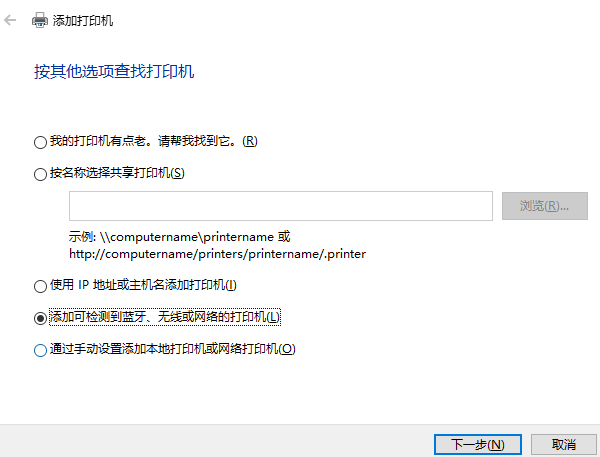
如果计算机能够自动识别出打印机的型号和驱动程序,就可以直接安装;如果不能识别,就需要手动选择或者下载相应的驱动程序。
3、最后,在添加网络打印机的过程中,需要配置一个共享打印机端口。这个端口是用来和打印机通信的接口,一般是TCP/IP端口。在配置端口时,需要输入打印机的IP地址,以及选择正确的协议和端口号。
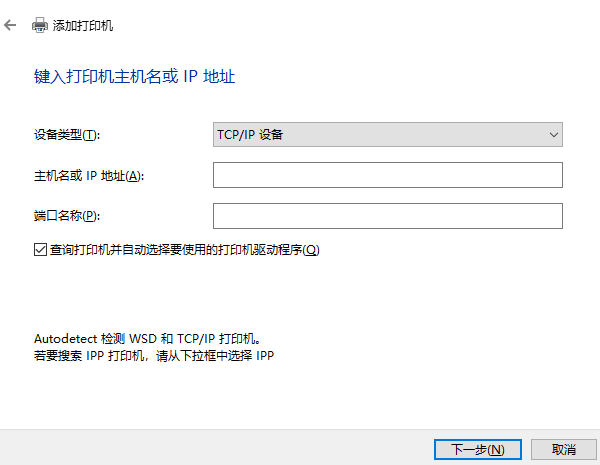
一般来说,最常用的协议是LPR(Line Printer Remote),端口号是515;也可以使用RAW(Raw TCP/IP Printing),端口号是9100。如果不确定具体的参数,可以参考打印机的说明书或者咨询厂商。
以上就是不同网段共享打印机怎么设置,共享打印机端口配置方法。希望对你有所帮助。
展开全部内容
相关问答
更多>
第二台电脑怎么查共享打印机
连接共享打印机拒绝访问
 连接共享打印机时拒绝访问可能是由多种原因引起的,以下是一些常见的解决方法: 1. 检查网络连接:确保你的计算机与共享打印机所在的网络连接正常。可以尝试重新连接网络或检查网络设置。 2. 确认打印机共享设置:在共享打印机的计算机上,检查打印机的共享设置是否正确。确保共享选项已启用,并设置了适当的权限。 3. 添加打印机权限:在共享打印机的计算机上,为你的计算机添加打印权限。你可以在打印机属性或共享设
连接共享打印机时拒绝访问可能是由多种原因引起的,以下是一些常见的解决方法: 1. 检查网络连接:确保你的计算机与共享打印机所在的网络连接正常。可以尝试重新连接网络或检查网络设置。 2. 确认打印机共享设置:在共享打印机的计算机上,检查打印机的共享设置是否正确。确保共享选项已启用,并设置了适当的权限。 3. 添加打印机权限:在共享打印机的计算机上,为你的计算机添加打印权限。你可以在打印机属性或共享设
 2024-09-11
2024-09-11
 3669人浏览
3669人浏览
 连接共享打印机时拒绝访问可能是由多种原因引起的,以下是一些常见的解决方法: 1. 检查网络连接:确保你的计算机与共享打印机所在的网络连接正常。可以尝试重新连接网络或检查网络设置。 2. 确认打印机共享设置:在共享打印机的计算机上,检查打印机的共享设置是否正确。确保共享选项已启用,并设置了适当的权限。 3. 添加打印机权限:在共享打印机的计算机上,为你的计算机添加打印权限。你可以在打印机属性或共享设
连接共享打印机时拒绝访问可能是由多种原因引起的,以下是一些常见的解决方法: 1. 检查网络连接:确保你的计算机与共享打印机所在的网络连接正常。可以尝试重新连接网络或检查网络设置。 2. 确认打印机共享设置:在共享打印机的计算机上,检查打印机的共享设置是否正确。确保共享选项已启用,并设置了适当的权限。 3. 添加打印机权限:在共享打印机的计算机上,为你的计算机添加打印权限。你可以在打印机属性或共享设
 2024-09-11
2024-09-11
 3669人浏览
3669人浏览
新人礼遇,下单最高立减100元
00
:00
后结束




 一分钟预约、五分钟响应、低至30分钟上门
一分钟预约、五分钟响应、低至30分钟上门





